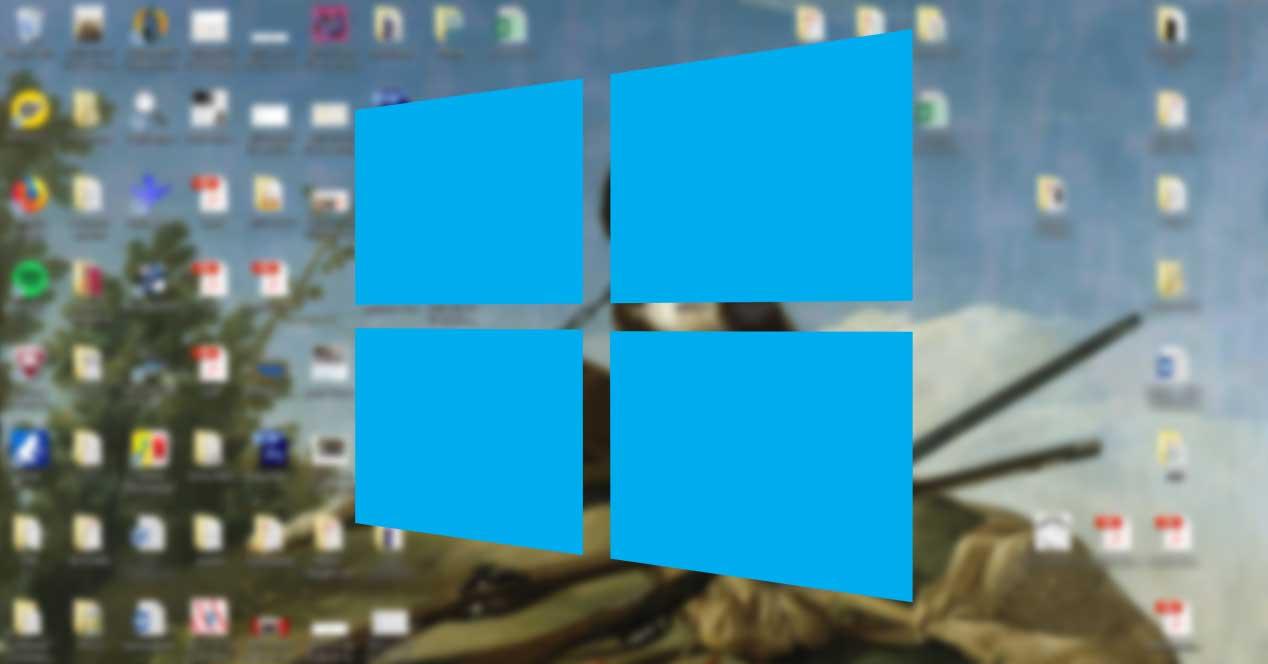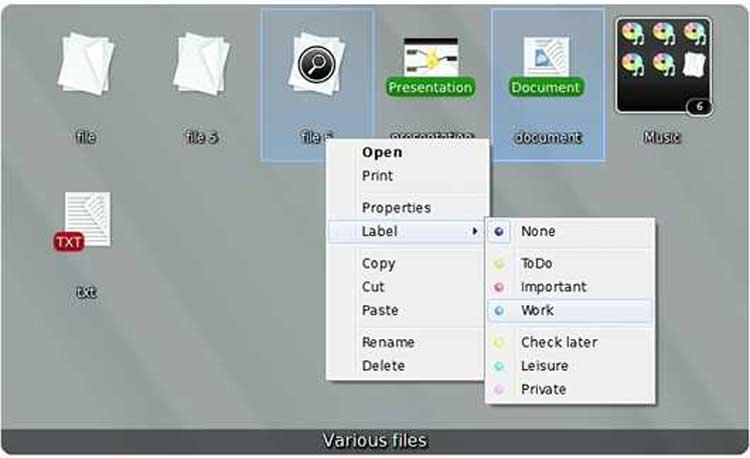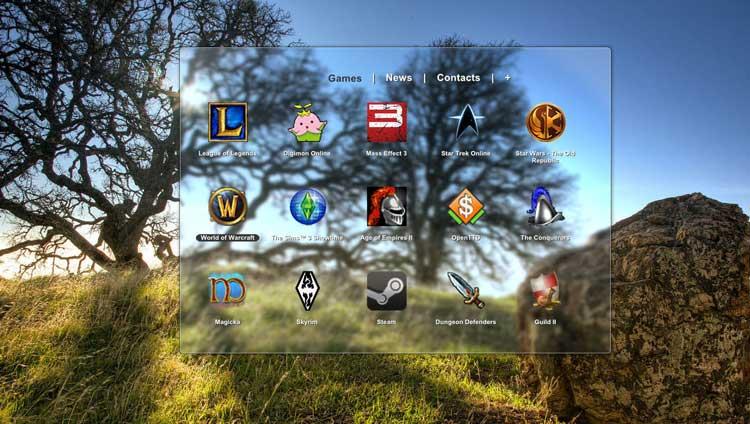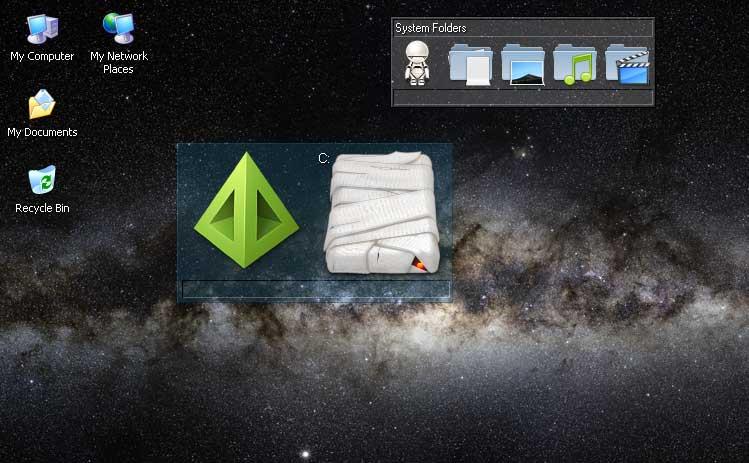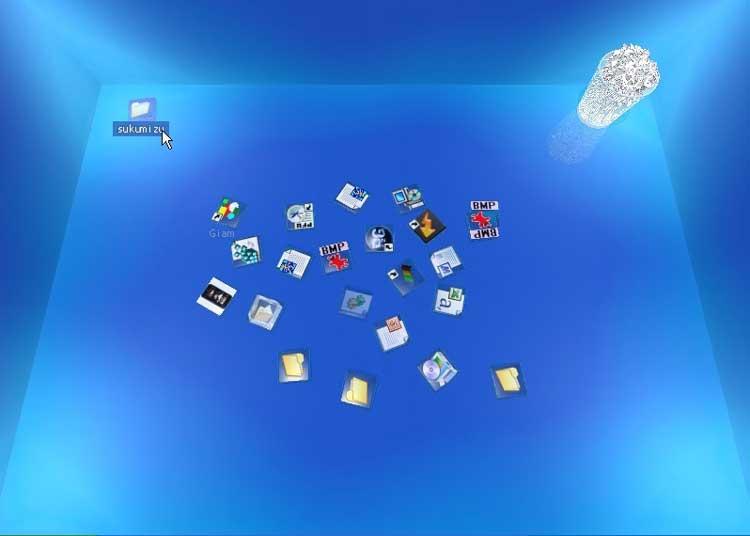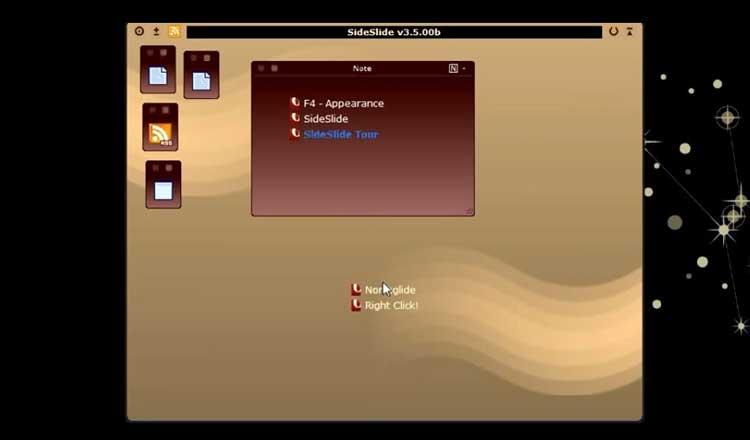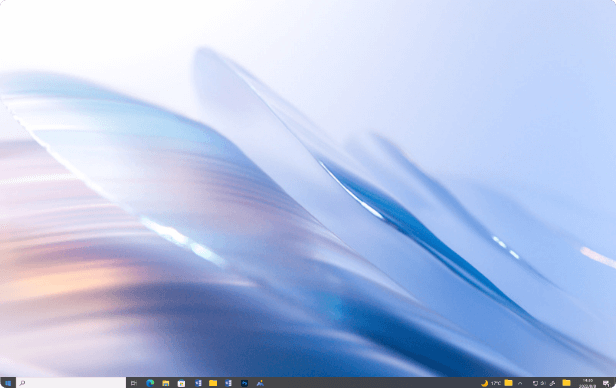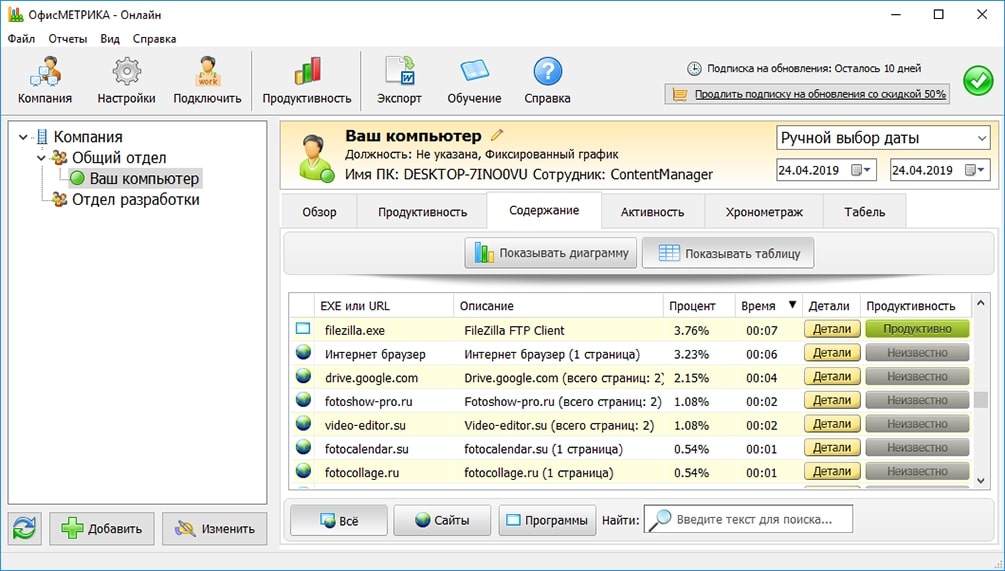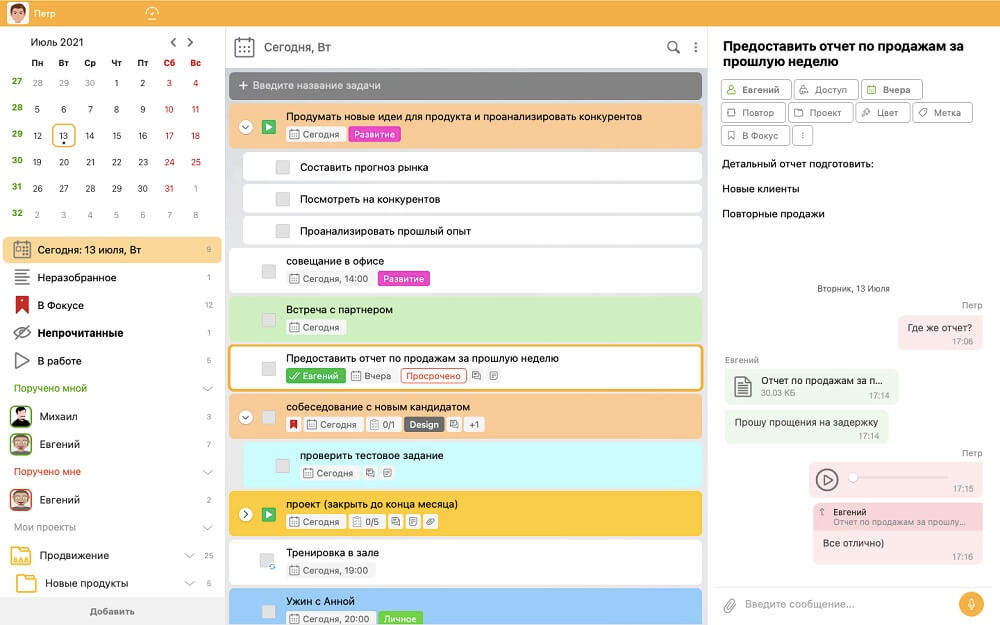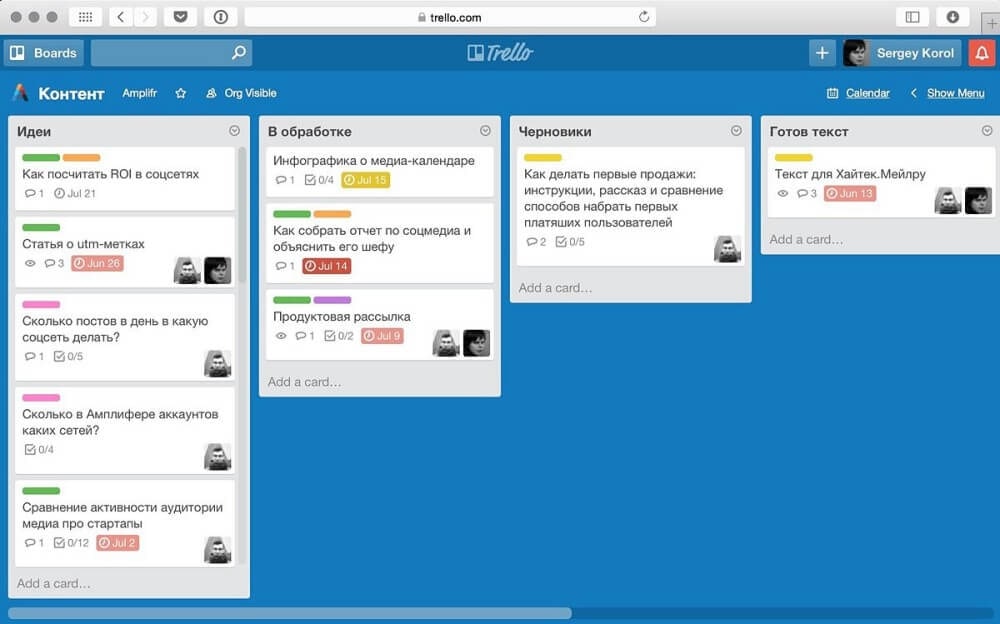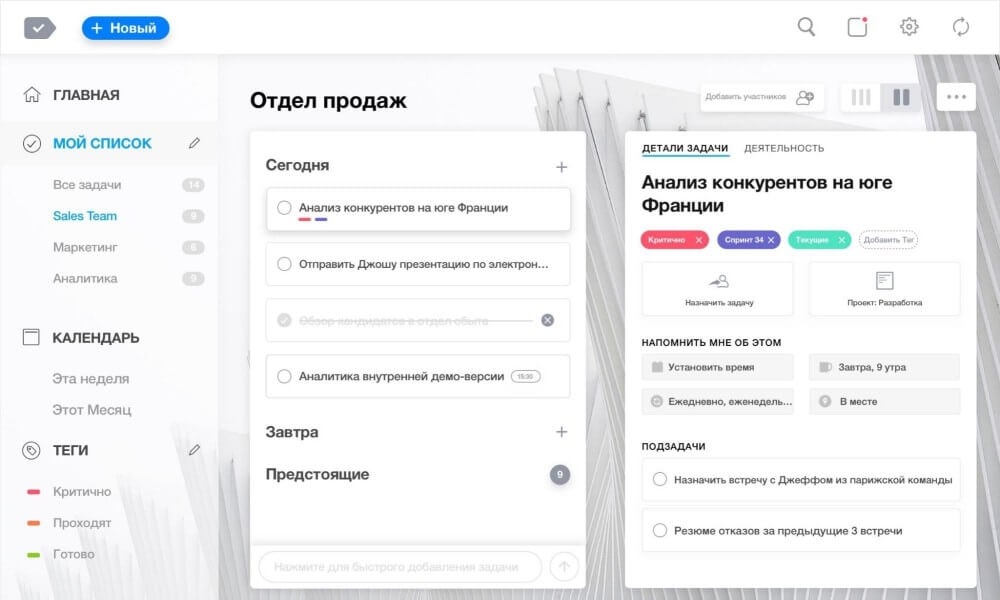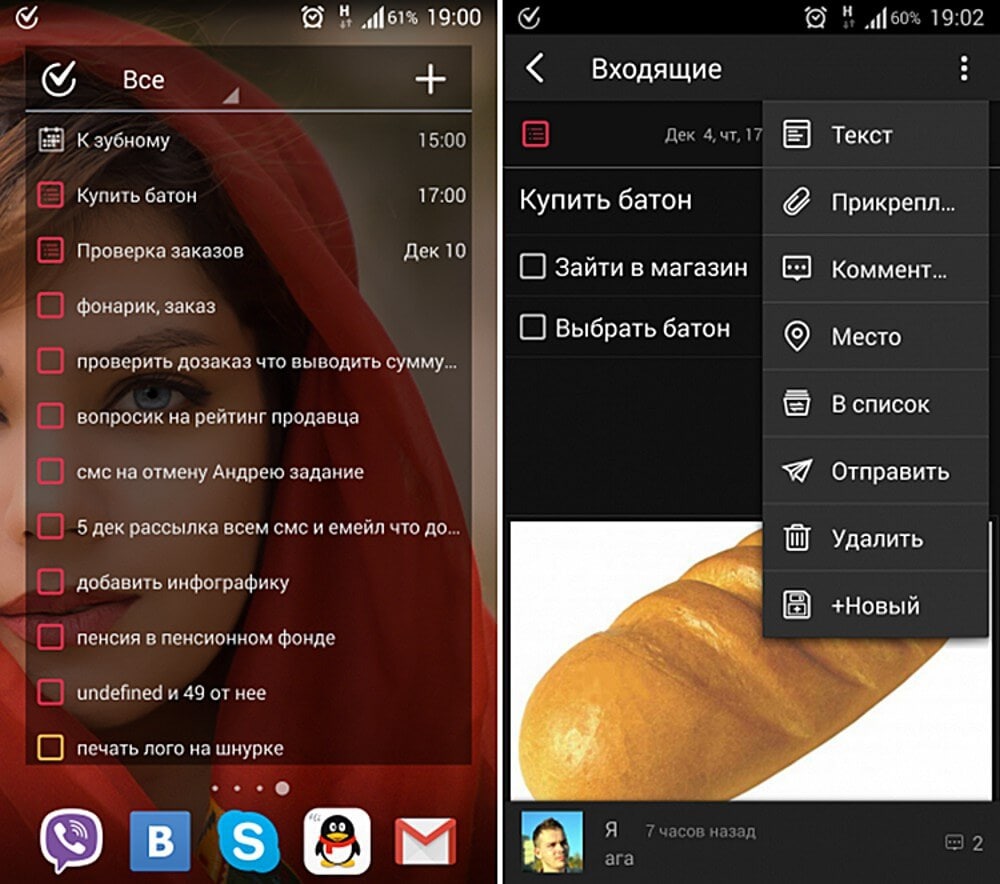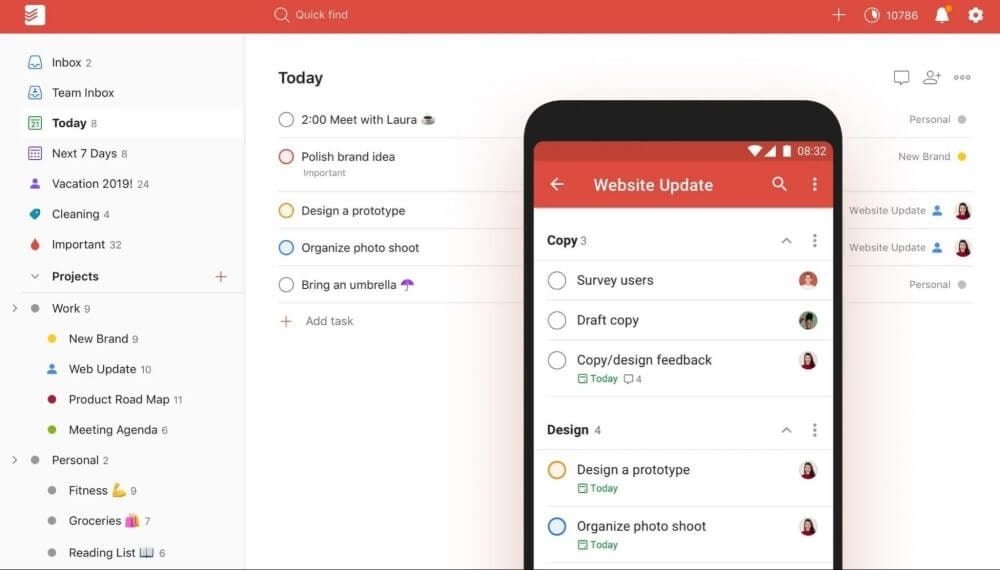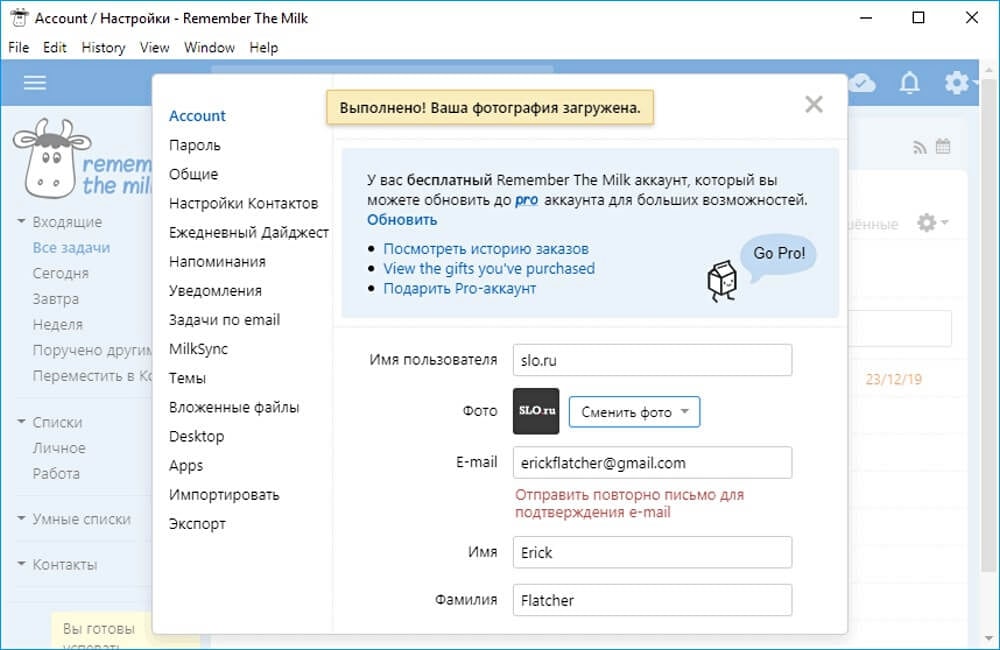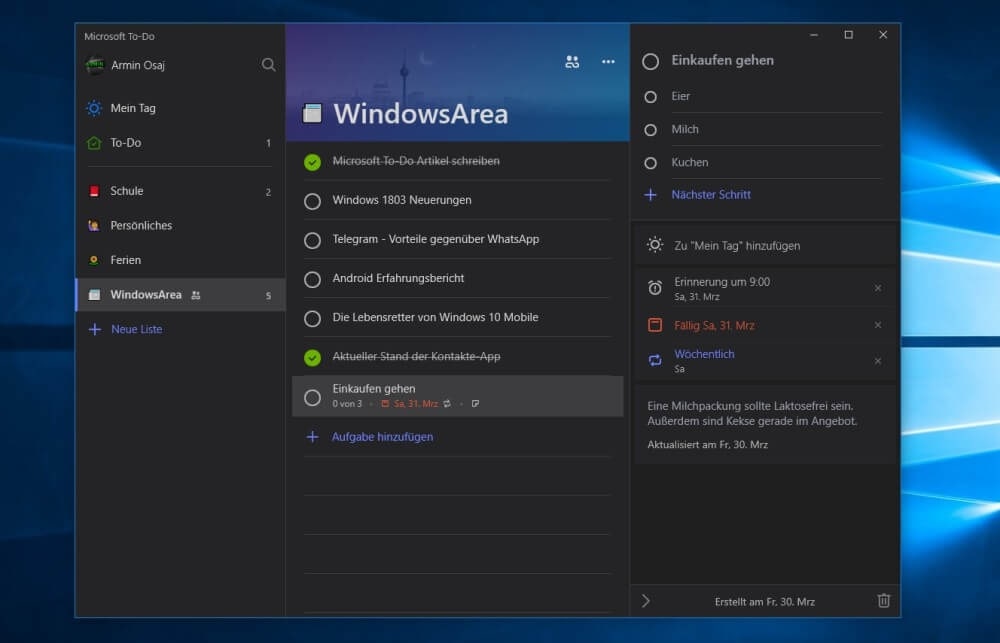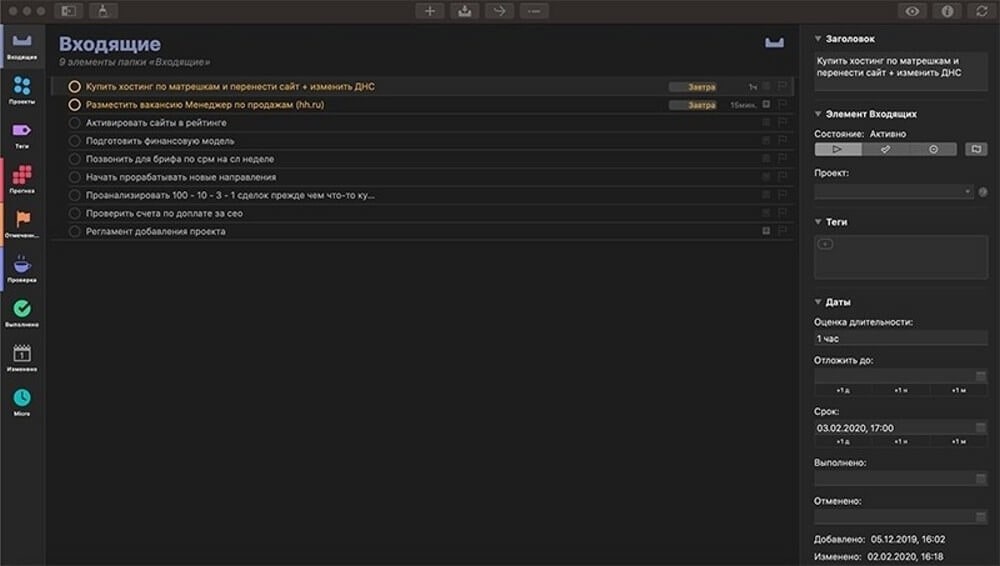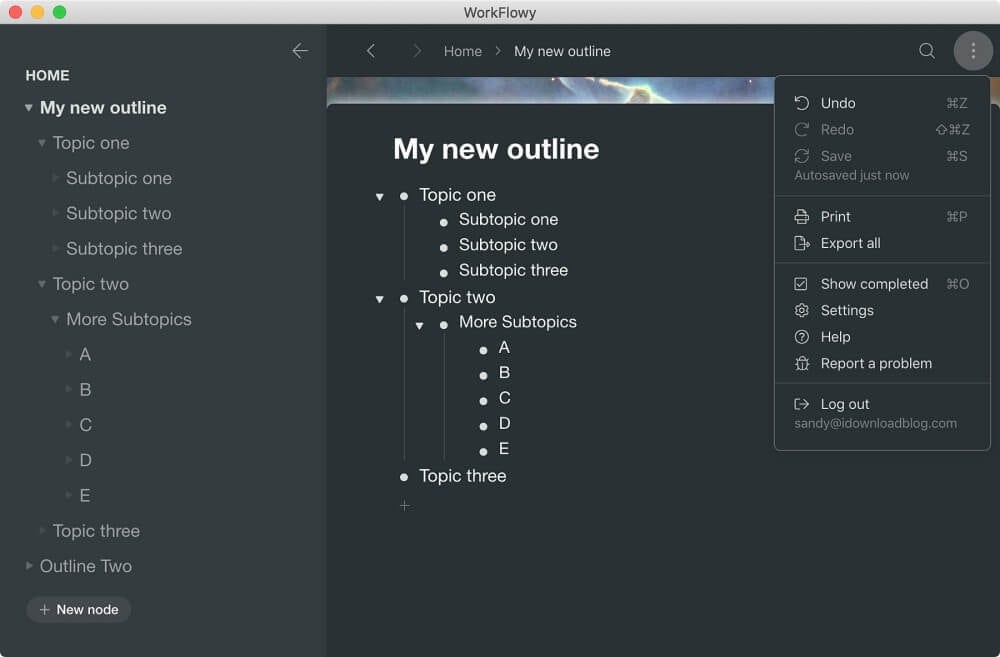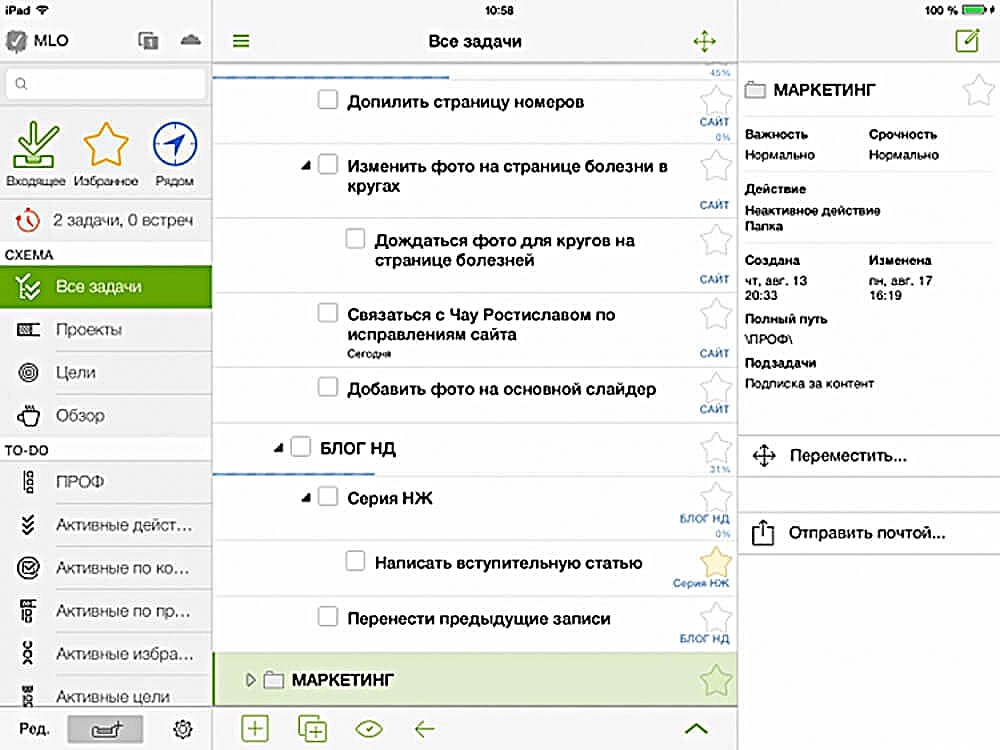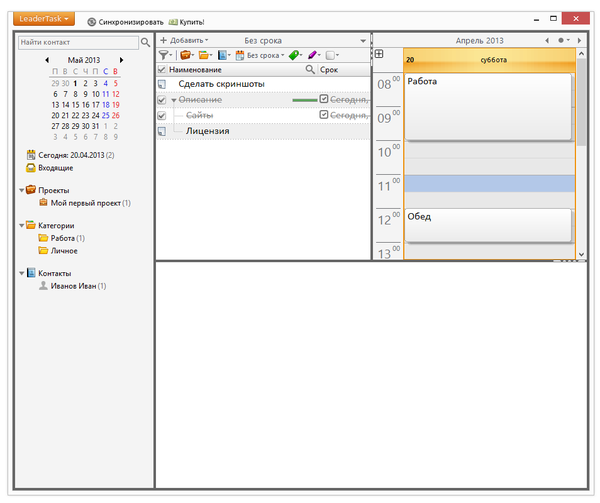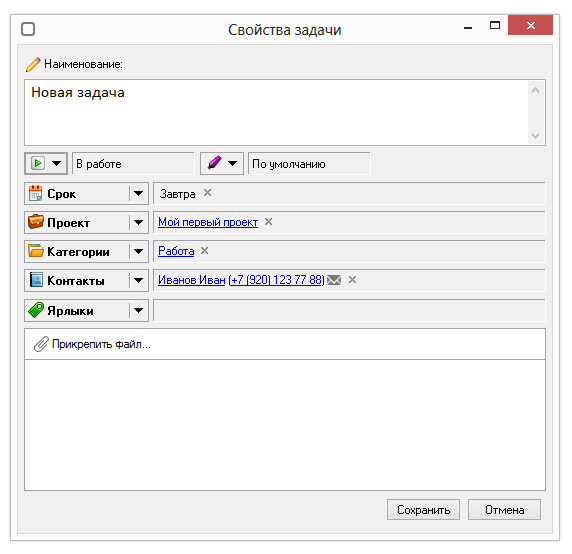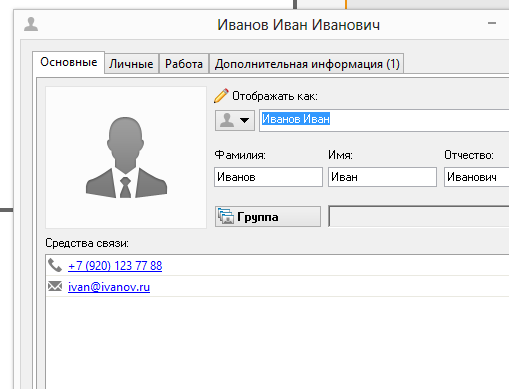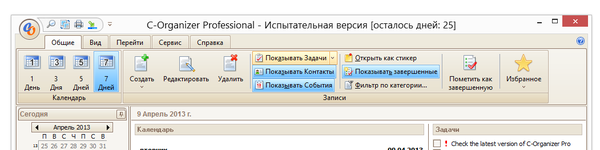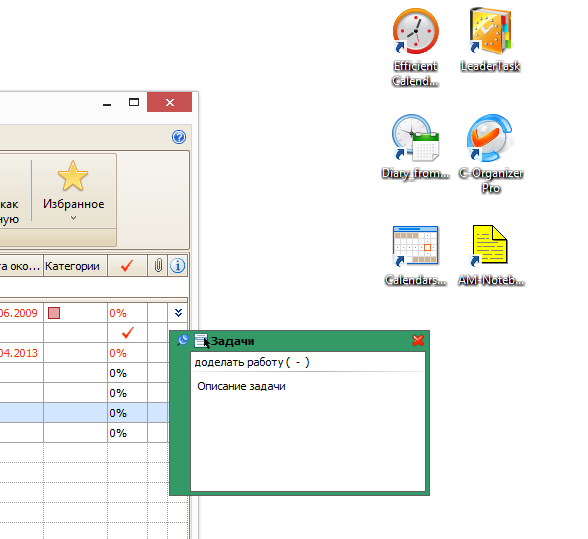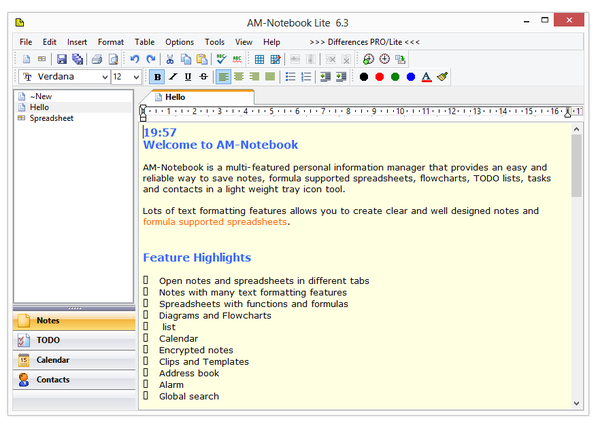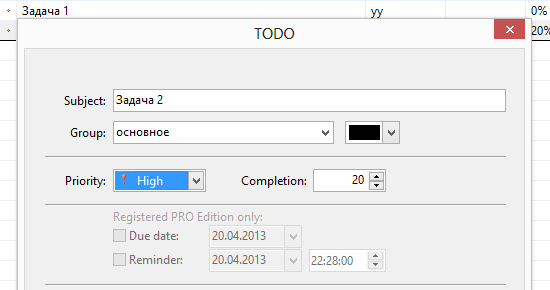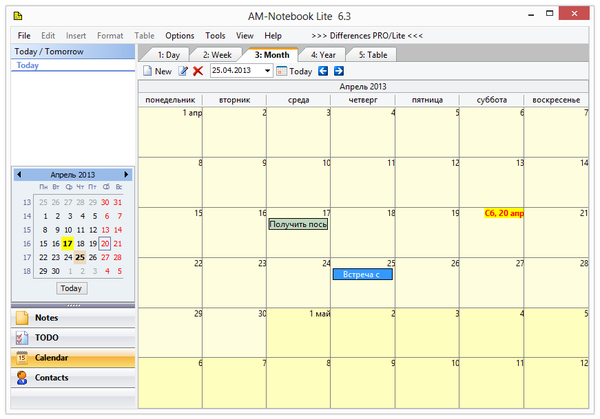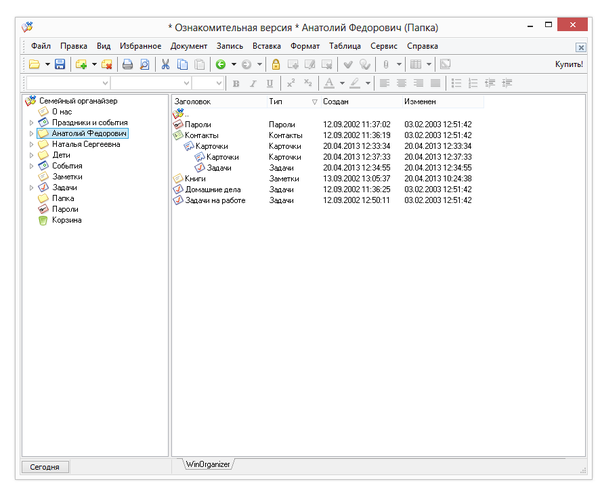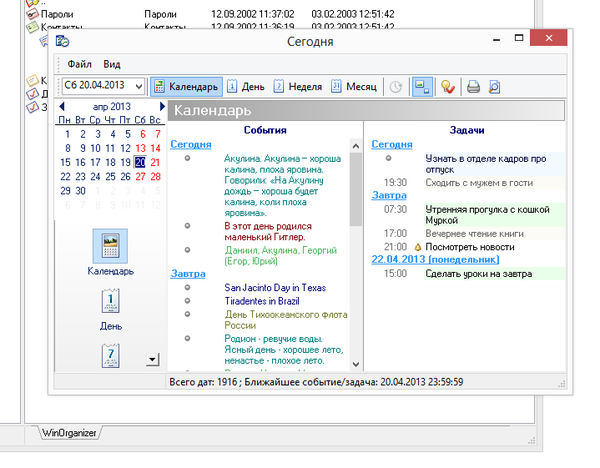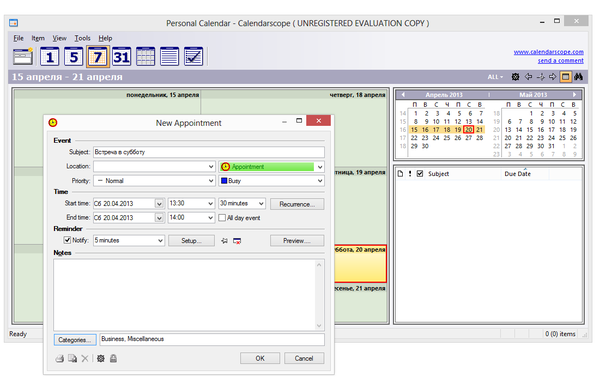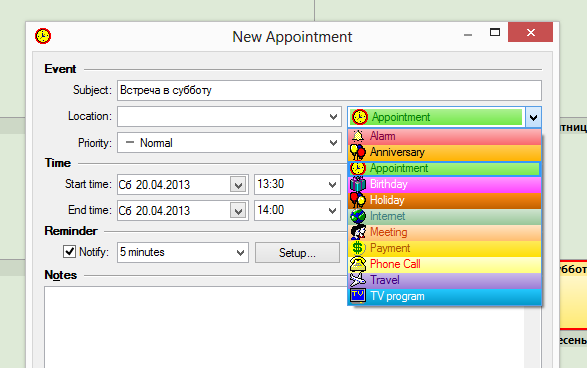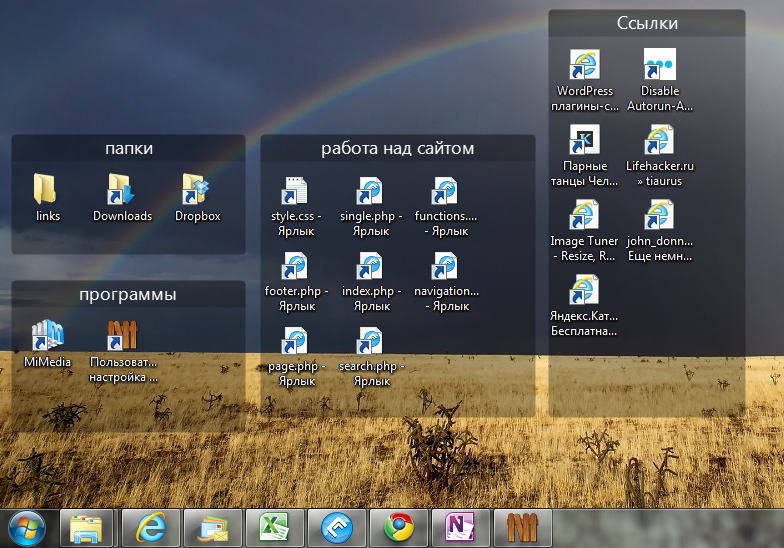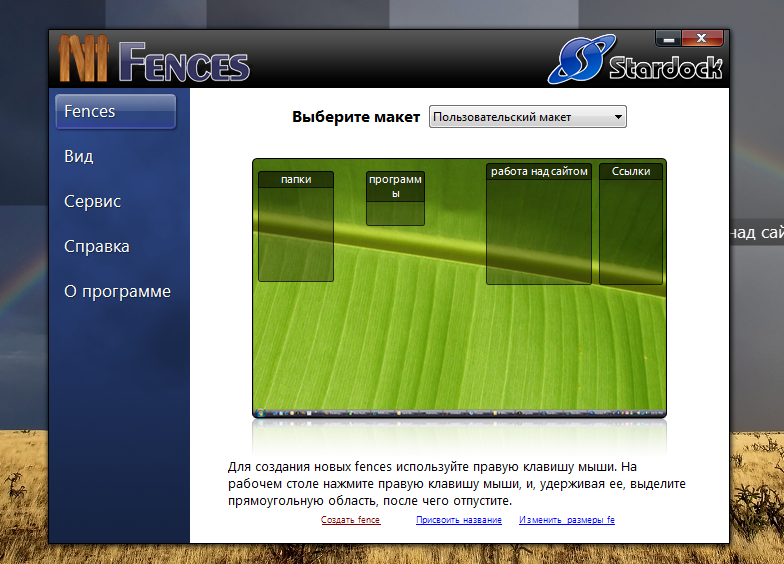А содержать рабочий стол в чистоте и порядке — непростая задача — непростая задача для некоторых пользователей, которым необходимо всегда иметь под рукой всевозможный контент. Чтобы помочь нам с задачей иметь стол, который выглядит полностью упорядоченным, чтобы мы могли эффективно выполнять любой тип задач, есть несколько типов приложений, которые мы собираемся рассмотреть ниже.
Содержание
- Приложения для чистоты рабочего стола Windows
- Nimi Places, создавайте собственные пространства
- ViPad, группируйте приложения и очищайте рабочий стол
- Stardock Fences, организуйте все элементы рабочего стола по ячейкам
- XLaunchpad, для любителей запуска macOS
- StandaloneStack 2, создавайте стеки в Windows без док-станции
- ToolBook, быстро организуйте все приложения на рабочем столе
- Real Desktop, создавайте настольные комнаты в 3D
- SideSlide, создание настраиваемых контейнерных рабочих пространств
Nimi Places, создавайте собственные пространства
Это приложение, которое позволяет нам организовать рабочий стол с помощью настраиваемые пространства где мы можем разместить папки, файлы, документы и ярлыки наших программ. В каждом пространстве, которое мы создаем, у вас может быть файл или папка, принадлежащие разным местоположениям, которые будут отображаться в виде меньших значков. Это также позволяет нам добавить цветные метки как ярлыки, чтобы мы могли быстрее видеть любой важный файл или выполнять определенные действия. Каждое пространство может быть персонализированные по нашему вкусу с различными темами и значками, а также с предварительным просмотром изображений и видео, из которых он состоит. Несмотря на то, что это инструмент, который не обновлялся в течение длительного времени, он может быть полезным для поддержания чистоты и организованности рабочего стола.
Вы можете бесплатно скачать Nimi Places с сайт разработчика .
ViPad, группируйте приложения и очищайте рабочий стол
Это инструмент для организации значков, документов, файлов и папок на рабочем столе Windows. Благодаря этому мы сможем организовать все предметы на нашем столе во втором месте, где они будут доступны. Это также позволяет вам организовать приложения в разных позициях или сгруппировать те, которые похожи в одном настраиваемая вкладка . Таким образом, мы можем работать с небольшими пространствами на рабочем столе, где мы можем легко найти те, которые мы используем чаще всего. Просто удерживая курсор мыши на любом элементе, мы можем перетащить его на любую вкладку. Его главный недостаток в том, что некоторые антивирусы обнаруживают внутри себя вредоносное ПО.
Если вы хотите организовать свой рабочий стол с помощью ViPad, вы можете бесплатно скачать его с его Официальном сайте .
Stardock Fences, организуйте все элементы рабочего стола по ячейкам
С помощью этого полезного приложения мы можем организовать все элементы нашего рабочего стола в виде значков и ярлыков, разместив их в клеток . Если мы дважды щелкнем по ячейке, она «свернется», и мы сэкономим место. Просто дважды щелкните еще раз, чтобы развернуть ячейку и снова отобразить значки. Приложение позволяет нам определять правила о том, как должны быть организованы наши значки, и он автоматически классифицирует новые значки, которые мы выбрали для этих правил. Кроме того, каждая ячейка может быть настроить чтобы предлагать разные виды, чтобы мы могли видеть его в виде списка, с предварительным просмотром или со значками. Его главный недостаток в том, что он не позволяет добавлять заметки, а также его не очень хороший перевод на испанский.
Stardock Fences — бесплатное приложение, которое мы можем скачать с эту ссылку .
XLaunchpad, для любителей запуска macOS
Если вы являетесь пользователем, которому нравятся некоторые функции macOS, с XLaunchpad мы можем воспользоваться одной из самых популярных из них, например, иметь доступ ко всем установленным приложениям, поскольку он имитирует эту функцию. Таким образом, одним щелчком мыши мы сможем вывести все файлы и папки приложений на передний план , без необходимости их распределения по всему нашему рабочему столу. Мы можем добавлять ярлыки и организовывать их по папкам, а также настраивать размер значков. По умолчанию приложение предоставит нам доступ к Документам, Cеть, Папки корзины и панели управления. Главный недостаток этого приложения в том, что новые ярлыки нужно добавлять вручную.
Если вы хотите прикоснуться к MacOS на своем ПК с Windows и упорядочить рабочий стол с помощью XLaunchpad, вы можете бесплатно скачать его с сайт разработчика .
StandaloneStack 2, создавайте стеки в Windows без док-станции
С помощью этого приложения мы можем видеть все наши значки программ, файлов или папок. сгруппированы в одну кнопку , похожий на тот, который мы можем найти в macOS. В тот момент, когда мы нажимаем на эту кнопку, в строке меню «Пуск» открывается раскрывающийся список. Эти значки отображаются в полупрозрачном окне или в виде столбца с папками и документами. Хотя его установка и использование несложны, его режим настройки не слишком интуитивно понятен, поэтому на его освоение все равно уйдет немного больше времени, чем хотелось бы, особенно на основе наших знаний.
Чтобы начать загрузку и использование StandaloneStack 2, вам нужно будет только получить доступ к его Официальном сайте .
ToolBook, быстро организуйте все приложения на рабочем столе
Это средство запуска приложений для Windows с множеством функций, которые нас удивят. Он полностью портативный, поэтому не требует установки. Его интерфейс позволяет нам перетащить ярлыки , а также любые типы файлов, папок, значков… Таким образом, мы можем организовать наш рабочий стол для лучшей организации и производительности. Это также позволяет нам перечислите все наши внутренний и внешний единицы хранения . В них он покажет нам информацию о нашем доступном пространстве и предложит нам свои собственные темы, чтобы мы могли настроить его внешний вид. Его основным недостатком является то, что значки занимают слишком много места на экране, и их настройка интуитивно понятна, особенно для более неопытных пользователей.
Если вы хотите организовать элементы на рабочем столе с помощью ToolBook, вы можете скачать его бесплатно с сайта .
Real Desktop, создавайте настольные комнаты в 3D
С помощью этого приложения мы можем заменить фон нашего рабочего стола на новый в 3D , в котором будут отображаться документы, папки и значки программ, имитирующие внешний вид реального физического рабочего стола, и все это будет иметь трехмерный вид. У нас будет возможность вращать, поднимать и запускать файлы по своему усмотрению. У нас также будет возможность создать несколько комнат, включенных в содержимое другого пути в другой папке. Он имеет множество вариантов настройки с более 100 украшений и более 300 дизайнов . Кроме того, мы можем видеть рабочий стол с разных точек зрения, а также изменять любой аспект, просто нажав правую кнопку мыши на несколько секунд, чтобы вызвать меню. Его основной недостаток заключается в том, что для его работы требуется много системных ресурсов, поэтому он не подходит для менее мощных компьютеров.
Чтобы начать использовать трехмерный рабочий стол Real Desktop, вы можете бесплатно загрузить его с его Официальный веб-сайт.
SideSlide, создание настраиваемых контейнерных рабочих пространств
Этот практичный и полезный инструмент отвечает за создание персонализированного рабочего пространства, в которое мы можем добавлять ярлыки, изображения, файлы и т. Д. Для некоторых контейнеры где у нас все хорошо организовано. Это позволит нам иметь все под рукой, когда мы захотим это использовать, и скрыть это, свернув в одну сторону рабочего стола. Это также дает нам возможность перетаскиванием ярлыки для организации нашего рабочего пространства на его интерфейсе. Все пространства можно настроить, изменив цвета или выбрав фоновое изображение и т. Д. Приложение полностью переносимо, поэтому для работы не требуется установка.
SideSlide — бесплатное приложение, в нем нет рекламного или шпионского ПО, которое мы можем скачать с официального сайта .
Если куча ярлыков на рабочем столе мешает вам наслаждаться прекрасной картинкой, то в Windows 10 есть множество способов их аккуратно разместить так, чтобы они были всегда под рукой, но не мозолили глаза.
Начнем с основных и очевидных способов размещения ярлыков, постепенно углубляясь в персонализацию Windows 10.
Начальный экран «Пуск»
Некогда столь не любимые плитки дают простор кастомизации. Размещение на начальном экране не нравится многим из-за необходимости нажимать кнопку «Пуск»
Если в меню «Пуск» не хватает места, то его можно увеличивать и уменьшать, цепляя за края.
Панель задач
Самый очевидный способ — закреплять ярлыки на панели задач. Не всем он нравится, так как ярлыки мешаются с тем, что запущено.
Полноэкранный «Пуск»
Для включения полноэкранного меню «Пуск» надо перейти в «Параметры» -> «Персонализация» -> «Пуск» и включить параметр «Открывать меню «Пуск» в полноэкранном режиме«.
Тут можно с лихвой дать волю фантазии, распределяя ярлыки фигурами, по группам, давая названия группам.
Дополнительные панели задач
На панели задач в самом низу можно создавать дополнительные панели задач, группируя там ярлыки. К примеру, создаем папку «Игры» в любом желаемом месте. Кидаем туда ярлыки. Нажимаем ПКМ на панели задач -> Панели -> Создать панель инструментов…
Далее выбираем нашу папку и получается следующая картина
Снова не устраивает, что надо делать лишний клик для доступа к ярлыкам? Ок. Нажимаем ПКМ на панели задач. Снимаем галочку с пункта «Закрепить панель задач«. Выдвигаем панель «Игры» и получается следующее:
Если нажать на нашу панель правой кнопкой мыши, то можно включить крупные значки,
можно убрать подписи,
можно убрать заголовок
Также в этом режиме, когда не закреплена панель задач, можно ее увеличить потянув за верхний край. В конце настройки не забудьте вернуть галочку «Закрепить панель задач»
Таким образом можно добавлять сколько угодно панелей задач по разным группам
Дополнительные функции панели задач
Если у вас низкое разрешение экрана, ноутбук, то можно оставить маленькие значки дополнительной панели и сделать такие же значки на основной панели. Тогда больше ярлыков влезет и не надо будет увеличивать размер панели задач.
Там же можно сделать, чтобы панель задач автоматически скрывалась, можно изменить ее расположение, чтобы она была сверху, слева или справа.
Office-ные ярлыки
Удивительно, но рабочий стол умудряются захламлять даже многочисленными рабочими/учебными файлами Word, Excel и т.д, хотя казалось бы для них есть папка «Документы».
Видимо не все знают, но в современных MS Office доступ ко всем последним офисным файлам легко получить как с главного экрана приложения, так и через ПКМ по ярлыку, хоть в «Пуск», хоть в панели задач.
В папку «Документы» можно быстро перейти через меню «Пуск» и через ПКМ на проводнике
В указанное выше подменю можно добавить еще ряд папок. Достаточно перейти в параметры меню «Пуск» (мы там включали полноэкранный «Пуск») и нажать на синюю надпись в самом низу «Выберите какие папки будут отображаться в меню «Пуск».
Больше никакой головной боли, никакого беспорядка на рабочем столе и часов, потраченных на поиск файлов. iTop Easy Desktop позволяет гибко управлять элементами рабочего стола Windows и быстро наводить порядок. Легко оптимизируйте и упорядочивайте свой рабочий стол, чтобы повысить свою продуктивность.
Наведите порядок на рабочем столе для создания продуктивного рабочего пространства
Документы, папки, изображения и приложения… смешались на вашем рабочем столе. Беспорядок на рабочем столе может утомлять и затруднять поиск нужных файлов. Организовать свой рабочий стол Windows намного проще с 100% бесплатным органайзером рабочего стола — iTop Easy Desktop.
Скачать бесплатно
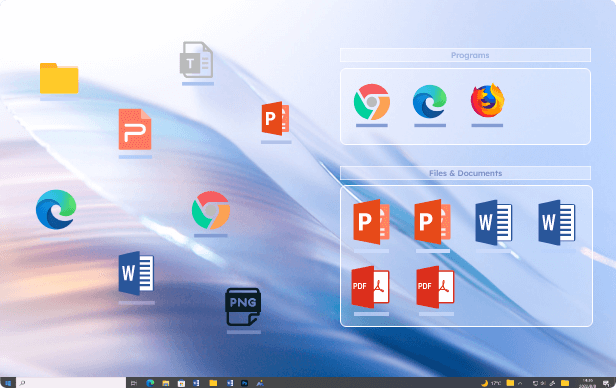
Получите быстрый и удобный доступ к файлам
Компьютер, как и мозг, перегруженный информацией, не может нормально функционировать. С научной точки зрения iTop Easy Desktop помогает классифицировать информацию, быстро находить и открывать файлы, а также быстро получать доступ к определенным программам и файлам. Сделайте первый шаг прямо сейчас, чтобы упростить свою цифровую жизнь.
Скачать бесплатно
Быстро скрыть все одним щелчком мыши
Если вы просто хотите временно скрыть некоторые значки и файлов на рабочем столе Windows, так как вам нужно поделиться своим экраном во время масштабной встречи, вы можете легко скрыть их все, просто дважды кликнув по рабочему столу. Ваш рабочий стол Windows будет выглядеть чистым и красивым.
Скачать бесплатно
Заблокировать файлы в Приватном Ящике
Защитить свои документы от посторонних, которые могут просмотреть, изменить или удалить их. Вы можете предотвратить несанкционированный доступ к любым папкам, защитив их паролями. Данные, фотографии и видео, которые необходимо защитить от посторонних глаз, можно скрыть.
Скачать бесплатно

Зачем нужен iTop Easy Desktop?
Потратьте несколько секунд, чтобы организовать свой рабочий стол. Создайте лучшее и более приятное цифровое рабочее пространство.
Скачать бесплатно
- Надежный
-
Организуйте файлы рабочего стола с помощью блоков
Программное обеспечение, документы, изображения, ярлыки, архивы, безымянные файлы, только что отредактированные документы, файлы… Вы, наконец, можете попрощаться с захламленным рабочим столом. iTop Easy Desktop поможет вам упорядочить все эти элементы рабочего стола, сгруппировав их в настольные хранилища разных категорий. iTop Easy Desktop автоматически создает несколько блоков в качестве небольших рабочих пространств для ваших элементов на рабочем столе для удобства организации. Кроме того, вы можете сделать это вручную.
- Безопасный
-
Создайте прямой доступ к папкам на рабочем столе
iTop Easy Desktop обеспечивает прямой доступ к любой папке на вашем компьютере с помощью портала папок. Это как мини-проводник. Например, он помещает весь каталог папки на рабочий стол. Это означает, что вы можете открыть определенную папку на рабочем столе и получить прямой доступ к файлам в этой папке. Это предотвращает загромождение рабочего стола файлами и дает окно, напрямую связанное с жестким диском, т.е. прямым расположением нужных файлов.
- Быстрый
-
Быстро скрывать, искать и находить файлы
Вы хотите скрыть значки на рабочем столе в конфиденциальных целях? Дважды кликните пустое место на рабочем столе и все значки исчезнут, чтобы отобразить их снова дважды щелкните любое пустое место на рабочем столе. Более того, для удобства в любое время и в любом месте вы можете использовать горячие клавиши для поиска файлов быстрее, чем встроенный в ОС Windows поиск. Вы можете быстро получить доступ к значкам и файлам на рабочем столе с помощью горячих клавиш, не переключаясь на рабочий стол.
- Интеллектуальный
-
Персонализируйте рабочий стол в своем стиле
Изменяйте цвета фона и контролируйте прозрачность созданных вами рабочих столов с помощью настроек персонализации. Кроме того, вы можете самостоятельно создать правило автоматической классификации, а также настроить шрифт текста и теги. Ваши последние экраны рабочего стола также будут сохранены автоматически.
Узнайте больше о функциях, которые могут вам понравиться
-
Горячие Клавиши
Создайте собственные горячие клавиши для более удобной навигации.
-
Открывать для Себя Новые Файлы
Получайте уведомления, когда новый файл добавляется в ящик.
-
УЛУЧШЕНОАвтоматическое Выравнивание Макетов
Коробки на рабочем столе будут автоматически выровнены.
-
Автоматическое Сохранение Макетов
Разумно сохраните текущий макет рабочего стола.
-
НОВЫЙУмный Рулон
Автоматическое свертывание, когда коробки находятся на краю экрана.
Готовы начать новое путешествие?
Скачать бесплатно
Как использовать iTop Easy Desktop?
Чистый и аккуратный рабочий стол обеспечит вам комфорт и повысит производительность. Так как же организовать рабочий стол для ОС Windows, чтобы навести порядок и эффективность?

iTop Easy Desktop бесплатно
Организуйте рабочий стол, управляйте временем, повышайте производительность.
Скачать бесплатно


Universal Watermark Disabler — небольшая утилита для удаления водяных знаков с рабочего стола операционных систем Windows 8, 8.1 и 10…

Free Virtual Keyboard — портативная бесплатная утилита, которая эмулирует обычную клавиатуру и…
Pixel Repair 0.6.8.691
Pixel Repair — небольшая утилита для обнаружения и исправления зависших пикселей на экране ЖК-монитора…

Comfort On-Screen Keyboard — уникальная виртуальная экранная клавиатура, позволяющая полноценно…
DesktopOK 10.61
DesktopOK — небольшая бесплатная и портативная (не требующая установки) программа,…
SunsetScreen 1.40
SunsetScreen — программа, с помощью которой можно настроить автоматическое затенение экрана монитора в ночное время работы…
Содержание
- Планировщики дел: 10 лучших программ
- Бонус: программа для контроля рабочего времени ОфисМЕТРИКА
- 10 лучших планировщиков задач в 2022 году
- LeaderTask
- Trello
- Any.do
- TickTick
- Todoist
- Remember The Milk
- Microsoft To-Do
- Omnifocus
- WorkFlowy
- MyLifeOrganized
- Заключение
- Путеводитель по органайзерам
- LeaderTask
- C-Organizer
- AM Notebook
- WinOrganizer
- Diary from Enot
- Calendarscope
Планировщики дел: 10 лучших программ
Современный планировщик задач — это электронный ежедневник, который поможет вам лучше ориентироваться в своих рабочих задачах. Ниже мы рассмотрели десять программ, наиболее популярных в своем сегменте. Они помогут вам организовать личную жизнь, работу и тем самым сэкономят немало времени.
Бонус: программа для контроля рабочего
времени ОфисМЕТРИКА
Программа, предназначенная для учета рабочего времени, отлично подойдет для начальников крупных корпораций и фирм, имеющих множество филиалов. Она позволит установить контроль над занятостью персонала: статистика, связанная с активностью сотрудников, будет оперативно поступать на ваш ПК в автоматическом режиме.
Мониторинг графика поможет наладить дисциплину, выявить недобросовестных исполнителей, перераспределить нагрузку между сотрудниками, посчитать какие убытки несет компания из-за несанкционированного простоя и на основе полученной информации провести кадровую реорганизацию. Программа проста в освоении, имеет меню на русском языке и полностью внедряется в систему примерно за сутки.
Скачайте программу для учета времени прямо сейчас
10 лучших планировщиков задач в 2022 году
В век цифровых технологий блокноты и ручки давно забыты. На смену им пришли электронные органайзеры – программы, которые помогут оптимально распорядиться временем и установить контроль за текущими задачами. Далее мы рассмотрим особенности самых популярных в 2022 году приложений подобного рода.
LeaderTask
Российская разработка, доступная на всех платформах (Windows, macOS, iOS, Android, Web), которые синхронизируются между собой. Приложение зарекомендовало себя как надежный планировщик личных задач и таск-менеджер для управления поручениями.
Планировщик задач ЛидерТаск визуально разделен на 3 основных области: Навигатор с разделами, Список задач и Свойства задачи. Сервис предлагает широкий перечень функций, позволяющих настроить управление задачами под свои нужды. Вы сможете создать собственный метки и цвета для выделения важных задач, добавлять чек-листы и файлы, устанавливать задачам сроки выполнения и время напоминания.
Для совместной работы в команде вам будет доступно поручение задач, предоставление персональных доступов и работа в общих проектах, а также возможность переписки по задачам во встроенном чате.
Trello
Trello — это мультиплатформенное приложение, которое пользуется заслуженной популярностью. Основано на системе канбан: интерактивных карточках, перемещаемых по столбцам по мере готовности. Для начала работы необходимо создать доску, добавить участников и технические задания в виде карточек. Программа позволяет присваивать задачам метки, указывать дедлайны, комментировать, добавлять исполнителей и вложения в виде картинок или документов. Есть функция фильтрации карточек по нескольким параметрам: меткам, участникам, сроку или слову. Возможность менять фон как обои на рабочем столе ПК, не просто эстетически приятна, но и выполняет важную цель: зрительно разделяет доски (если у вас их несколько).
Any.do
Any.do имеет минималистичный дизайн, но широкие возможности. Вы сможете ставить напоминания с привязкой к месту/времени, помечать задачи тегами, структурировать подзадачи, создавать вложения. Приложение автоматически рассортирует список покупок. «Планировщик дня» поможет организовать текущие дела в соответствии с их приоритетностью, а синхронизация между компьютером, телефоном и планшетом станет приятным бонусом к основному функционалу.
TickTick
TickTick — многофункциональный планировщик дел. Синхронизируется через iOS, Android, Mac, Windows и существует как расширение для браузеров Chrome и FireFox.
Добавляемые задачи можно структурировать по проектам, разбив их тематически (например, рабочие, личные или просто «заметки»). Каждому делу можно задать определенные опции: настроить напоминания, дату, время, присваивать им уровень важности, а также оставлять комментарии или чек-листы.
В мобильной версии есть удобный виджет, при помощи которого можно не только управлять задачами, но и отмечать какие-либо регулярные действия, нуждающиеся в отслеживании. Например, установить таймер на полезные привычки, которые хотите укоренить и ежедневно повторять их в одно и то же время. В любой момент вы можете посмотреть статистику своих достижений. TickTick напомнит вам о не вовремя выполненных задачах низкой оценкой, а также мотивирует, сравнивая вашу деловитость с активностью других пользователей в процентом соотношении.
Todoist
Todoist — это лучший планировщик задач по версии The Verge, популярного американского веб-сайта, пишущего о компьютерной технике. Здесь так же, как и в Trello, есть канбан-доски для организации проектов. Задачи сортируются по дням и неделям, что помогает сосредоточиться на действительно важных делах. Им можно присваивать уровень приоритета, маркировать разными цветами, передавать другим пользователям. Приложение ведет учет вашей активности и, благодаря статистике, вы всегда сможете отследить в какой день, неделю или месяц уделяли основное внимание какому-то конкретному проекту, а о других забывали.
Remember The Milk
Remember The Milk — бесплатное приложение, которое поможет вам справиться со списком базовых дел. Поставить напоминание, добавить метку с местоположением и временем, структурировать задачи. Отправляйте себе уведомления на почту или в социальные сети – так вы точно не пропустите важную встречу или событие.
Microsoft To-Do
Microsoft To-Do позиционируется как обычный список для составления дел на каждый день. Вы можете формировать однократные и повторяющиеся задачи, дифференцировать их при помощи цветов, писать заметки и разбивать их на этапы.
Omnifocus
Omnifocus — минималистичный, но разноплановый менеджер задач, основанный на методе GTD. Это значит, что программа использует системный алгоритм для повышения вашей продуктивности. Для каждой задачи существует множество разных параметров. Вы можете определить ее продолжительность, уровень сложности и назначить ответственного за ее выполнение. Есть функция просмотра текущих дел и стадии их завершенности. Программа умеет давать рекомендации в соответствии с местонахождением человека. Например, если вы дома, то вам будут предложены задачи из списка бытовых дел: убрать в квартире, помыть посуду и т.д.
WorkFlowy
У WorkFlowy огромное количество возможностей для применения в разных областях жизни. С ней вы можете планировать свадьбу или использовать как обычный ежедневник. Вы можете группировать задачи, определять тематику, присваивать степень важности, помечать тегами заметки из разных пунктов, но общей темы. В дальнейшем это помогает быстрее найти необходимые задачи.
MyLifeOrganized
MyLifeOrganized — гибкая программа для управления проектами. Ключевая особенность – многоуровневость создаваемых задач. Их можно разбивать едва ли не до бесконечности, настраивая для каждой подзадачи индивидуальные опции. Можно использовать контексты с геопозицией, звезды, теги, флаги, устанавливать напоминания, важность и срочность, применять фильтры и виды.
MyLifeOrganized содержит множество заготовок по разным свойствам задач. Но вы можете создавать и свои виды, группировать их и видоизменять. Благодаря календарю вы сможете комплексно оценить свою загруженность: увидеть назначенные встречи, сроки завершения задач и другие запланированные дела.
MyLifeOrganized выгодно отличается от других планировщиков тем, что не основан на каком-то определенном механизме управления проектами. Есть шаблоны для работы по системе канбан, GTD, Do-it-Tomorrow и FranklinCovey.
Заключение
Все программы из нашего ТОП-листа прекрасно подходят для планирования задач. Но есть и отличия: в плане производительности, количества настроек, цене. Чтобы сделать правильный выбор, вы должны определиться со своими требованиями к софту.
Разберитесь с тем, какие функции вам нужны в первую очередь, а без каких вы и вовсе сможете обойтись. Тогда отпадет необходимость покупать платные версии. Простота и интуитивность интерфейса – это залог того, что вы с удовольствием будете пользоваться приложением. В противном случае вы просто забросите его, потому что не сможете понять принцип фильтрации «умных списков». Кросс-платформенность – это тоже важная составляющая, если вы планируете синхронизироваться со своим списком дел, заходя в программу с разных видов устройств.
ОфисМЕТРИКА в этом обзоре стоит немного особняком. Она скорее предназначена для ведения бизнеса. Используйте ее для оптимизации рабочего процесса ваших подчиненных, получайте данные об активности сотрудников прямо на свой компьютер, анализируйте предоставленные отчеты и принимайте решения! Скачайте ОфисМЕТРИКу и уже сегодня начните контролировать свою команду!
Источник
Путеводитель по органайзерам
Эффективная организация времени — актуальная проблема для любого человека, вне зависимости от его занятости. Этой дисциплине, известной также как таймменеджмент, посвящена не одна книга, регулярно проводятся многочисленные курсы, предлагающие разные методики.
Свою лепту в планирование времени вносят органайзеры. Вообще, говоря о данной сфере программного обеспечения, следует отметить, что служат они не только для составления распорядка дня, но и для хранения данных. Человеку сложно держать в голове, или же в неупорядоченном виде, всю необходимую информацию, которая должна быть под рукой.
LeaderTask
Согласно статистике, представленной разработчиками, LeaderTask пользуются сотрудники известных организаций — около 1500 компаний. Этот факт заставляет задуматься, в какой мере LeaderTask является органайзером, а насколько он силен в управлении проектами. Опять же, среди заявленных функций управление проектами присутствует, что весьма любопытно.
В органайзере можно создавать как задачи, так и подзадачи, прикреплять к ним заметки и подзаметки. Нужно отметить, что древовидная структура списка весьма удобна — благодаря этому навигация в списке задач не вызывает затруднений. В свойствах задачи можно указать сроки, закрепить ее за проектом, выбрать категорию / ярлыки и назначить исполнителя (из списка контактов LeaderTask), прикрепить файл. Кроме того, в настройках сроков выполнения можно задать режим повторения задачи.
Редактор заметок не очень функционален — при том, что в органайзере этот инструмент является одним из важнейших, панель форматирования, возможно, следовало реализовать иначе.
Уведомления отображаются при изменении статуса или создании задачи — в виде всплывающего окна со звуковым эффектом. В настройках органайзера можно изменить внешний вид, звук уведомления, указать интервал повторения. Однако при этом нельзя настроить способ уведомления: скажем, SMS или email.
Адресная книга LeaderTask вполне традиционна по своему устройству, если сравнивать ее, например, с Outlook. При добавлении нового контакта заполняются поля: фото, личная информация, домашний адрес, инициалы, место работы и прочие. Указываются также способы связи — телефон, вебсайт, email и мессенджер. В качестве дополнительной информации можно прикрепить заметки и файлы. Контакты позволяется группировать, присваивать несколько меток одновременно.
Возвращаясь к вышесказанному. В LeaderTask обнаруживается полезное дополнение — проекты. Проекты помогают объединить несколько задач, также с их помощью можно наладить совместную работу с коллегами. Всем участникам доступны почти все действия с задачами проекта, кроме того, что заказчик может изменить исполнителя, а исполнитель — статус. Вполне возможно, что не всем пользователям данный инструментарий окажется уместным в органайзере, но, как минимум, совместная работа в органайзере является большим плюсом.
К вышесказанному следует добавить, что LeaderTask синхронизирует данные с сервером. Предварительно в настройках органайзера нужно ввести учетные данные пользователя, а также указать интервал обновления.
LeaderTask доступен в виде программ для Android, iPad, iPhone. Кроме таких неотъемлемых функций, как синхронизация, работа с задачами и контактами, поиск — в мобильных приложениях имеются приятные дополнения: голосовой ввод, работа с GPS и прочие.
База данных LeaderTask может быть защищена паролем, отдельного ограничения доступа к разделам нет. Шифрование данных, хотя оно и упомянуто разработчиками, в виде каких-либо настроек найти не удалось. Говоря о недостатках — нет доступной конфигурации горячих клавиш. Это упущение, поскольку создавать новые задачи, события или хотя бы добавлять контакты в адресную книгу без клавиатурных «хоткеев» быстро надоедает. И еще один негативный момент — интерфейс, который состоит из трех колонок, не слишком «поворотлив». Меню «Вид», к сожалению, не спасает ситуацию.
C-Organizer
Разработчики описывают C-Organizer как персональный органайзер, однако в описании заявлена поддержка совместного сетевой доступа. Программа интегрируется с веб-сервисами, имеет в наличии удобный планировщик, записную книжку, менеджер паролей и другие необходимые инструменты.
Интерфейс C-Organizer разительно отличается от LeaderTask, привлекая компактностью и приятным оформлением. Среди внушительного списка доступных локализаций присутствует русский язык. Кнопки на панели инструментов, в лучших традициях настольных приложений, настраиваются, колонки скрываются, освобождая рабочее пространство; возможно переключение меню на Ribbon (лента в стиле Office 2007 и выше) Одним словом, для этих удобств пользователю будет более чем достаточно.
Удобно управлять органайзером, используя горячие клавиши, назначенные для основных команд C-Organizer. Есть всплывающие подсказки, но отдельного раздела с параметрами, которые можно изменить, не нашлось, также как и нет глобальных сочетаний клавиш.
При создании новой задачи, в свойствах можно задать приоритет, повторяемость, добавить категорию, процент завершенности и включить напоминание. Во вкладке «Описание» находится редактор заметок, содержащий все необходимые опции форматирования. К любой задаче также можно прикрепить файл.
При создании задачи пользователь не может указать исполнителя, несмотря на заявленную возможность совместной работы по сети. Нет подзадач и подзаметок. Тем не менее, to-do можно объединять в глобальные списки и группы.
В календаре, по аналогии с задачами, можно создавать назначения. При этом под рукой находятся те, и другие. Назначения, которые длятся весь день, расположены вверху календаря. Для указания праздников и дат предназначены события — для них также настраиваются уведомления.
Любую запись можно разместить на Рабочем столе («Записи — Открыть как стикер»), активировать оповещение в связке с действием (например, запуск приложения или перезагрузка).
Возможности адресной книги стандартны для органайзера, из отличительных особенностей можно отметить поддержку vCard и создание шаблонов. Это упрощает добавление контактов в адресную книгу. Все контакты можно объединять в группы, например, для того, чтобы отправить сообщения либо оповещения по email.
В C-Organizer, в отличие от предыдущей программы в обзоре, нет явных признаков проектной системы, однако с одной базой может работать несколько пользователей одновременно, причем можно редактировать одну и ту же запись нескольким пользователям.
Органайзер поддерживает мобильные устройств, но, увы, в список входят лишь Pocket PC и Palm (синхронизация календаря, задач, контактов и заметок). Впрочем, несмотря на игнорирование Android и iOS, календарь и задачи синхронизируются с Google Calendar и Google Tasks соответственно.
C-Organizer поддерживает парольную защиту, шифрование. Запретить доступ («Сервис → Защита паролем…») можно к любому разделу органайзера. Кстати, органайзер удобно использовать как менеджер паролей, с возможностью генерации новых.
AM Notebook
AM Notebook — классический десктоп органайзер с четырьмя основными инструментами: заметки (Notes), задачи (Todo), календарь (Calendar) и адресная книга (Contacts).
Интерфейс AM Notebook поддерживает вкладки. Вроде бы небольшое дополнение, но работать становится комфортнее. В случае с AM Notebook, нюанс следующий: вкладки доступны только в заметках и в календаре, но и в данном случае независимо друг от друга.
Изменить язык интерфейса можно в настройках, русская локализация есть, хотя и с явными с огрехами в переводе. Для основных команд предусмотрены подсказки по горячим клавишам, отдельного раздела меню с их конфигурацией нет.
Теперь подробнее о создании заметок. Очевидно, что эта одна из главных возможностей AM Notebook, который можно назвать записной книжкой с дополнительными функциями органайзера. Кроме работы с текстом, возможно создание таблиц (Spreadsheets) с поддержкой формул/функций, а также диаграмм. Редактор текста позволяет добавлять таблицы, изображения, проверять орфографию (можно подключить русский язык, добавив словарь в формате *.dic из MS Office). Табличный модуль позволяет работать со считанным количеством формул — но и этого с лихвой хватает для простых подсчетов. Диаграммы и графики доступны в PRO-версии программы.
Задачи (Todo) создаются в «Планах». В свойствах можно указать группу, приоритет, выставить процент выполнения (шкала завершения отображается в списке задач, что весьма наглядно), настроить напоминание. Задачи также объединяются в группы.
Все напоминания можно отобразить единым списком — удобно отключать ненужные напоминания, не заходя при этом в каждый раздел. Есть будильник.
В Календаре создаются те же задачи (Task), но к разделу «Планы» они отношения не имеют (сказываются неточности перевода). Если пользователь отмечает опцию «Каждый день» (ошибка локализации, нужно: «Весь день»), задача перемещается вверх календаря. В целом, функциональность календаря весьма скромная, но этот недостаток отчасти компенсируется наличием режимов отображения — по дням, неделям, месяцам и т. д.
Адресная книга соблюдает тот же минимализм, в ней нет возможности объединить контакты в группу или, например, добавить фото. Можно внести данные о контакте, указать способы связи, добавить заметку. Однако назначение некоторых полей неясно — во вкладке «День рождения» 5 граф для ввода имени и такого же количество дат.
Увы, несмотря на сильные стороны AM Notebook, нашлось место заметным недостаткам. Такие аспекты, как безопасность и приватность данных, упущены. Для сохранности личных нельзя установить пароль, зашифровать данные. В итоге, на органайзер можно положиться, будучи уверенным, что данные не попадут в руки злоумышленника.
AM Notebook поддерживает мобильные устройства, не предусмотрена синхронизация. Единственный способ подстраховки от потери информации, доступный в AM Notebook — резервное копирование данных.
WinOrganizer
WinOrganizer — один из наиболее функциональных органайзеров, предназначенный как для персонального, так и коллективного использования. В него входят планировщик, записная и адресная книги, менеджер паролей.
Окно программы разделено на две колонки, слева отображается содержимое органайзера в виде иерархии. WinOrganizer не привязывает пользователя к определенной структуре: в один тип данных можно вложить любой другой, причем вложенность может быть глубже двух уровней.
Для того, чтобы ознакомиться со списком дел, событий на повестке дня и другими предстоящими событиями, можно воспользоваться модулем «Сегодня». Это удобное представление по дням, неделям, месяцам, с возможностью печати и выбором шаблона для отчета.
В свойствах, при создании задачи, представлено внушительное количество опций, включая расширенные настройки оповещения: интервал напоминаний, настройки звука, поведение программы по истечению срока оповещения, запуск действия. Задачи можно сортировать по таким критериям, как приоритет, состояние, исполнитель.
Оповещения закрепляются не только за событиями, но и типами данных WinOrganizer, вплоть до контактов и паролей.
Адресная книга имеет стандартный набор полей. Следует отметить то, что поля можно вывести единым списком. Настраиваются колонки в адресной книге, что удобно для отображения только самой необходимой информации о людях. Контакты можно синхронизировать только с PocketPC.
В программе присутствует менеджер паролей. Набор возможностей стандартный, среди них есть опции «Прятать пароль во время набора» и генератор паролей. В WinOrganizer, к слову, можно ограничить доступ к любому документу («Свойства документа — Защита паролем»).
Как уже было сказано, в органайзере можно работать нескольким пользователям одновременно, в том числе совместно редактировать заметки и другие записи. Записная книжка поддерживает импорт/экспорт в Word и WordPad (RTF), работает с таблицами, изображениями, проверка русской орфографии есть. Синхронизация осуществляется через сервер баз данных GSDataServer.
Diary from Enot
Предельно простая программа, в которой нельзя создавать заметки, нет адресной книги и большинства основных компонентов органайзера, в наличии только встречи и напоминания. Diary from Enot синхронизируется с Google Calendar, поэтому этот легковесный органайзер можно воспринимать как облегченную десктоп-версию известного сервиса. Однако нужно сделать оговорку, что Google Calendar предоставляет гораздо больше опций, чем данный органайзер. Здесь нельзя создать несколько календарей, настроить доступ, опубликовать расписание в Интернете, не говоря уже о том, что веб-интерфейс предоставляет несколько удобных режимов отображения календаря. В Diary from Enot разработчики, по-видимому, специально ограничили функциональность.
Интерфейс интуитивен, для добавления встречи либо напоминания нужно кликнуть по дате и добавить информацию в появившейся боковой панели, которую затем легко свернуть. Дни, которые содержат в списке события, отмечены жирным шрифтом.
Таким образом, использовать планировщик полезно лишь в том случае, если требуется максимально упростить организацию событий: буквально — открыть, добавить напоминание, свернуть окно и заняться другими делами. Если говорить о достоинствах, то сюда входят: простой русскоязычный интерфейс, бесплатность. Если же оценивать Diary как полноценный органайзер, это будет сплошная череда недостающих функций.
Calendarscope
Органайзер, предназначенный сугубо для планирования событий, праздников, памятных дат. Здесь представлен календарь в нескольких вариантах отображения — по дням, неделям, месяцам и годам. Также можно изменить градацию временной шкалы.
Всего три типа элементов — событие, повторяющееся событие и задача. Список событий и задач можно открыть в отдельном окне (Event list / Tasks в меню View). В событии указываются место, приоритет, дата начала/окончания, категория — одна или несколько. Рядом с графой Priority, можно настроить контекст, маркированный определенным цветом.
Напоминания доступны для всех видов событий, но нельзя настроить отдельное уведомление без какой-либо привязки.
Для синхронизации с календарем разработчики предлагают воспользоваться их же продуктом HandySync. Благодаря этому, возможна синхронизация Calendarscope с Pocket PC, Apple iPhone, Android, RIM Blackberry и другими устройствами. Единственное «но»: HandySync — также платная программа.
Источник
- Описание
- Скачать (12 MB)
- Комментарии
- Похожие материалы
Fences — это программа при помощи которой Вы сможете группировать иконки на рабочем столе.
Помимо этого, прога позволяет легко настроить внешний вид рабочего стола.
А сгруппированные иконки можно располагать и настраивать вообще как угодно!
Кстати, недавно известный ютубер Mr. Marmok оформил свой рабочий стол именно этой программой 🧐
Он оформил свой рабочий стол вот так:
Кроме того Fences позволяет делать скриншоты экрана и производить автоматическое масштабирование (изменение размеров экрана).
Всё это позволяет организовать иконки на рабочем столе как угодно!
Скачать
Рекламные ссылки
Кто-то советует не использовать ярлыки на рабочем столе, потому что они привносят не порядок, а беспорядок. Кто-то же, наоборот, привык складывать ярлыки и файлы именно на рабочем столе. Если вы хотите использовать рабочий стол как действительно рабочее пространство, храня ярлыки и нужные файлы, то попробуйте Fences — удобный органайзер для файлов и ярлыков, расширяющий возможности рабочего стола, делающий его действительно удобным инструментом.
Fences создает на рабочем столе специальные области, в которые вы можете складывать ярлыки и программы. Вы сами задаете названия этим областям, и тем самым упорядочиваете расположение ярлыков. При этом у каждой области вы можете определить фиксированные размеры — сколько бы вы ни складывали в них фалов, размеры определенной вами области не изменятся. Файлы же будут доступны, так как при подведении курсора к области на ней появится полоса прокрутки, с помощью которой вы можете посмотреть все файлы и ярлыки.
Фиксированные области можно настроить, задав им не только размер, положение на экране и название, но и цвет в активном и неактивном режиме, а так же прозрачность. При установке вы можете выбрать уже заранее созданные макеты таких областей, либо создать свой.
Ну и что самое удобное — это то, что любую область можно перетянуть мышкой в другое место, и на лету изменить ее видимые размеры. Обобщая, могу сказать, что Fences является одним из самых удобных инструментов, помогающих упорядочить файлы и ярлыки на рабочем столе. Программа бесплатная, проблем с кириллицей нет, интерфейс понятный, работать с ней — одно удовольствие. Существует и платная версия, главное отличие которой — автоматическая группировка по разным признакам (типу, дате, размеру, имени, и другим).
Скачать Fences